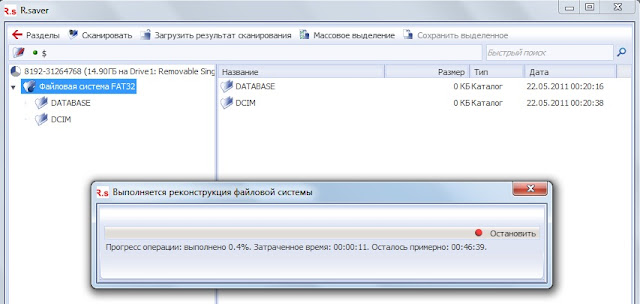В этой статье мы рассмотрим процесс восстановления удаленных файлов с помощью бесплатной программы R.Saver и проведем эксперимент.
Кстати Вы так же можете осуществить восстановление данных с hdd с помощью бесплатной программы Recuva, интерфейс у нее подружелюбней наверное будет... Если ситуация сложней в плане того, что логический или жесткий диск не видно стандартными средствами операционной системы, что делать в такой ситуации Вы можете узнать из статьи восстановление данных с жесткого диска.
Но вернемся к программе R.Saver. Данный программный программный продукт бесплатен для некоммерческого использования на территории бывшего СССР. Создан он на базе алгоритмов профессионального программно аппаратного комплекса UFX Explorer разработчиками R.Lab. Эта утилита восстанавливает файлы с таких файловых систем как NTFS, FAT и exFAT. Сегодня в пошаговых инструкциях мы осуществим восстановление удаленных файлов с жесткого диска и с флешки.
Скачать r.saver можно перейдя по ссылке letitbit или перейдя на сайт разработчика (размер архива 860 Kb). После того как Вы скачали данный архив его необходимо разархивировать в какую нибудь выделенную папку, там появиться три файла.
Теперь удаляем эту папку соответственно мимо корзины нажав комбинацию клавиш "del" и "shift". После этого запускаем программу R.Saver запустить ее желательно как показано на картинке от имени администратора. (Конечно же если у Вас на компьютере, ноутбуке один пользователь то скорее всего он и есть администратор тогда можно запускать программу просто двумя кликами.)
Перед Вами появиться окно как показано ниже. Теперь необходимо выбрать раздел с которого мы хотим восстановить удаленные файлы, тут есть небольшая проблема. Так как в операционной системе Windows все разделы имеют свою букву, а в программе r.saver таких обозначений нет. Здесь можно сорентироваться по размеру логического диска. Я посмотрел в моем компьютере размер диска C с которого необходимо восстановить файлы и понял, что его размер 84,9.
Выбрав данный раздел я кликнул на него два раза. Передо мной открылось следующее окно, где я нашел кнопку сканировать я нажал на нее...
После нажатия на кнопку сканировать передо мной появилось вот такое сообщение.
Так как я не форматировал жесткий диск то я выбрал пункт "нет" и это оказалось неудачным выбором то ли я не разобрался то ли r.saver не восстановил папку. Теперь я повторил все пункты и отметил пункт "да", после чего удаленная папка "TEST" появилась мы ее сохраняем с помощью вызова контекстного меню нажав правую кнопку мыши.
Хотел сохранить восстановленную папку обратно на диск C почему то у меня это не вышло, зато данная папка восстановилась на диск D второй логический диск моего hdd.
Подведем промежуточный итог. Я не смог восстановить папку с рабочего стола и не понял с чем это связано, но зато когда я создал папку в корне диска C она замечательно восстановилась, но не дала мне восстановить удаленную папку на прежнее место.
Следующим шагом мы удаляем созданную папку конечно же мимо корзины и запускаем r.saver.
Флешку я определил без труда так как на ней была смонтирована файловая система FAT 32 я выбрал указанный раздел и запустил сканирование.
Итак восстановление удаленных файлов с флешки закончено и вот что мы видим
два из трех файлов восстановлены, хороший результат но не стопроцентный, как было при восстановлении удаленных файлов с жесткого диска. К слову сказать бесплатная программа Recuva лучше справилась с данной задачей, ознакомиться с экспериментом Вы можете в статье восстановление удаленных файлов с флешки, но вернемся к программе r.saver.
Подведем итог. Программа r.saver очень мощный инструмент для восстановления файлов. Лучше всего она показала себя при работе с файловой системой NTFS и жестким диском немного хуже при работе с FAT 32 и флешкой, неоспаримым преимуществом является то что эта утилита бесплатна и она постоянно обновляется. Стоит отметить и то, что мы восстанавливали, только что удаленные файлы, то есть на их место еще не успела записаться какая либо информация, так что всегда есть место для эксперимента. Так же на нашем блоге жесткий диск на котором представлены бесплатные программы для жестких дисков Вы можете узнать как восстановить файлы в разделе Восстановление данных, в котором представлены программы, пошаговые инструкции и видео уроки по данной тематике.
Кстати Вы так же можете осуществить восстановление данных с hdd с помощью бесплатной программы Recuva, интерфейс у нее подружелюбней наверное будет... Если ситуация сложней в плане того, что логический или жесткий диск не видно стандартными средствами операционной системы, что делать в такой ситуации Вы можете узнать из статьи восстановление данных с жесткого диска.
Но вернемся к программе R.Saver. Данный программный программный продукт бесплатен для некоммерческого использования на территории бывшего СССР. Создан он на базе алгоритмов профессионального программно аппаратного комплекса UFX Explorer разработчиками R.Lab. Эта утилита восстанавливает файлы с таких файловых систем как NTFS, FAT и exFAT. Сегодня в пошаговых инструкциях мы осуществим восстановление удаленных файлов с жесткого диска и с флешки.
Скачать r.saver можно перейдя по ссылке letitbit или перейдя на сайт разработчика (размер архива 860 Kb). После того как Вы скачали данный архив его необходимо разархивировать в какую нибудь выделенную папку, там появиться три файла.
Восстановление удаленных файлов с жесткого диска.
Давайте рассмотрим процесс восстановления удаленных файлов с жесткого диска бесплатной программой R.saver. Сначала в корне диска C мы создадим папку, которую будем удалять ну и соответственно восстанавливать, папку назовем TEST. В эту папку я добавил три файла, это test.doc, test.xls и один файл в формате mp3.Теперь удаляем эту папку соответственно мимо корзины нажав комбинацию клавиш "del" и "shift". После этого запускаем программу R.Saver запустить ее желательно как показано на картинке от имени администратора. (Конечно же если у Вас на компьютере, ноутбуке один пользователь то скорее всего он и есть администратор тогда можно запускать программу просто двумя кликами.)
Перед Вами появиться окно как показано ниже. Теперь необходимо выбрать раздел с которого мы хотим восстановить удаленные файлы, тут есть небольшая проблема. Так как в операционной системе Windows все разделы имеют свою букву, а в программе r.saver таких обозначений нет. Здесь можно сорентироваться по размеру логического диска. Я посмотрел в моем компьютере размер диска C с которого необходимо восстановить файлы и понял, что его размер 84,9.
Выбрав данный раздел я кликнул на него два раза. Передо мной открылось следующее окно, где я нашел кнопку сканировать я нажал на нее...
После нажатия на кнопку сканировать передо мной появилось вот такое сообщение.
Так как я не форматировал жесткий диск то я выбрал пункт "нет" и это оказалось неудачным выбором то ли я не разобрался то ли r.saver не восстановил папку. Теперь я повторил все пункты и отметил пункт "да", после чего удаленная папка "TEST" появилась мы ее сохраняем с помощью вызова контекстного меню нажав правую кнопку мыши.
Хотел сохранить восстановленную папку обратно на диск C почему то у меня это не вышло, зато данная папка восстановилась на диск D второй логический диск моего hdd.
Подведем промежуточный итог. Я не смог восстановить папку с рабочего стола и не понял с чем это связано, но зато когда я создал папку в корне диска C она замечательно восстановилась, но не дала мне восстановить удаленную папку на прежнее место.
Восстановление удаленных файлов с флешки.
Давайте теперь осуществим восстановление удаленных файлов с флешки опять же используя бесплатную программу восстановления файлов r.saver. Сначала необходимо вставить флешку и немного подождать для того, что бы операционная система нашла ее. После этого так же создадим на флешке папку под названием тест и поместим в нее все теже файлы...Следующим шагом мы удаляем созданную папку конечно же мимо корзины и запускаем r.saver.
Флешку я определил без труда так как на ней была смонтирована файловая система FAT 32 я выбрал указанный раздел и запустил сканирование.
Итак восстановление удаленных файлов с флешки закончено и вот что мы видим
два из трех файлов восстановлены, хороший результат но не стопроцентный, как было при восстановлении удаленных файлов с жесткого диска. К слову сказать бесплатная программа Recuva лучше справилась с данной задачей, ознакомиться с экспериментом Вы можете в статье восстановление удаленных файлов с флешки, но вернемся к программе r.saver.
Подведем итог. Программа r.saver очень мощный инструмент для восстановления файлов. Лучше всего она показала себя при работе с файловой системой NTFS и жестким диском немного хуже при работе с FAT 32 и флешкой, неоспаримым преимуществом является то что эта утилита бесплатна и она постоянно обновляется. Стоит отметить и то, что мы восстанавливали, только что удаленные файлы, то есть на их место еще не успела записаться какая либо информация, так что всегда есть место для эксперимента. Так же на нашем блоге жесткий диск на котором представлены бесплатные программы для жестких дисков Вы можете узнать как восстановить файлы в разделе Восстановление данных, в котором представлены программы, пошаговые инструкции и видео уроки по данной тематике.